В данной статье описываются
функции AlterOffice ACell. В мастере функций представлены различные функции, которые делятся на
категории.
Функции базы данных:
Обзор
Двенадцать функций в категории «База данных» помогут вам
проанализировать простую базу данных, которая состоит из столбцов и строк, с
данными, организованными как одна строка для каждой записи. В ячейке заголовка
каждого столбца отображается имя столбца, и это имя обычно отражает содержимое
каждой ячейки в этом столбце.
Функции в категории «База данных» принимают три следующих аргумента:
- База данных. Диапазон ячеек базы данных.
- Поле базы данных. Столбец, содержащий данные,
которые будут использоваться в вычислениях функции.
- Критерий поиска. Диапазон ячеек отдельной
области электронной таблицы, содержащей критерии поиска.
Все функции имеют одинаковую общую концепцию работы. Первым логическим
шагом является использование указанного SearchCriteria (Критерия поиска) для
определения подмножества записей в базе данных, которые будут использоваться во
время последующих вычислений. Второй шаг — извлечь значения данных и выполнить
вычисления, связанные с конкретной функцией (среднее, сумма, произведение и т.
д.). Обрабатываются значения в столбце DatabaseField (Поле базы данных)
выбранных записей.
Примеры будут рассмотрены на данной таблице:
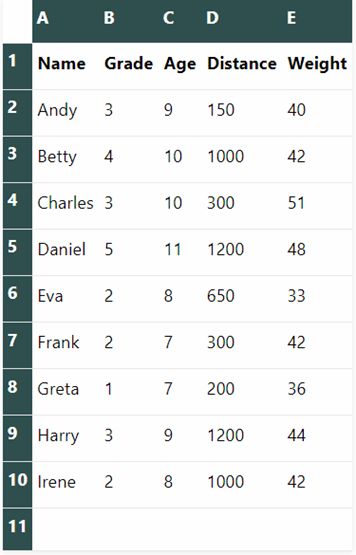
ФУНКЦИЯ ПОСЛЕД - Позволяет создать список последовательных чисел в массиве.
Данная функция в AlterOffice (ACell) - реализована с помощью механического ввода данных в ячейку таблицы.
Как выглядит формула на данном примере:
=СУММ(D9:H9*{1;2;3;4;5})
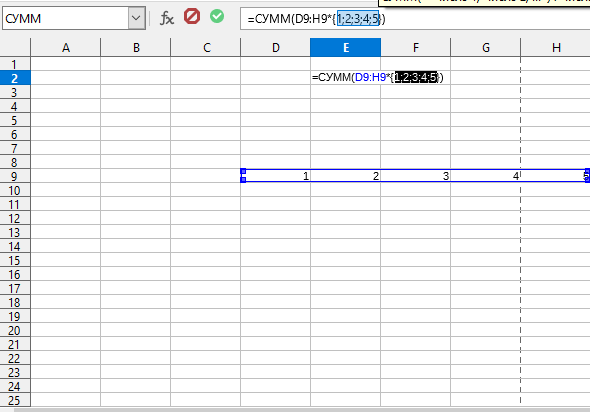
ФУНКЦИЯ ЗАДАТЬ ДИАПАЗОН - это функция присваивает имя константе массива
Данная функция в AlterOffice (ACell) называется "Задать Диапазон"
Давайте разберем на данном примере как это функция работает:
Открываем AlterOffice ACell:
1. В Ячейке A1 - вводим значение Январь
2. В Ячейке B1 - вводим значение Февраль
3. В Ячейке C1 - вводим значение Март
4. Выделяем ячейки с помощью ЛКМ
5. Находим раздел "Данные" на панели быстрого доступа > Задать Диапазон...
6. В открывшемся модальном окне в разделе "Имя" - мы пишем названия нашего будущего массива, для примера возьмем "Квартал1", который как раз состоит из первых трех месяцев (Январь, Февраль, Март).
7. После того как мы ввели имя нашему массиву, нажимаем кнопку ОК
8. Мы видим, что по данному диапазону он нам нашел данные массива с именем "Квартал1"
9. Рассмотрим способ поиска массива по его имени:
- Нажимаем клавишу F5
- Появится модальное окно "Навигатор"
- Находим раздел "Диапазоны базы данных", нажимаем на него ЛКМ
- В раскрывшемся списке мы увидим наш с вами массив с именем "Квартал1"
- Нажимаем на него два раза ЛКМ
- Он находит нужный нам массив с именем "Квартал1", выделив его синей подсветкой как искомое значение
ФУНКЦИЯ ДЛСТР - это функция ищет заданный диапазон данных в указанной ячейке
Давайте разберем на данном примере как это функция работает:
=ДЛСТР(A1)-ДЛСТР(ПОДСТАВИТЬ(A1;"+";""))
В данной формуле прописывается отсев данных в ячейке A1 со значением поиска "+" - данной формулой можно будет вывести общее количество вводного знака "+" используемого в ячейке A1
В нашем примере в ячейке B1 - формула вывела искомое значение в ячейки A1, данный поиск вывел нам результат 8 искомых плюсов (+)
К данной функций можно применить следующий массив:
ФУНКЦИЯ СЧЁТЕСЛИ
К примеру если нам нужно посчитать сколько знаков или другого значения данных в нескольких ячейках, то для этого подходит функция =СЧЁТЕСЛИ
=СЧЁТЕСЛИ(E1:E11;"-")
У нас в ячейках E1:E11 - есть ряд данных, со знаками + и -
Нам нужно подсчитать сколько знаков минус (-) содержится в данных ячейках
Мы в ячейке пишем формулу =СЧЁТЕСЛИ(выделяем область поиска искомого значения;"объект поиска") - =СЧЁТЕСЛИ(Е1:11;"-")
Как мы видим, данная формула подсчитала нам общее количество знака "минус", она равна 1 единице